Деактивировать Инстаграм или удалить его: вот в чем вопрос. Если вы читаете эту статью, вы, вероятно, решили, что лучше принять меры против море проблем связанные с приложением, принадлежащим Meta, и другими социальными сетями (например, неудовлетворенность своим телом и сравнения нездоровой жизни), чем страдать от пращей и стрел возмутительных троллей. Больше не надо.
И деактивация, и удаление удалят вашу учетную запись Instagram из поля зрения общественности, но ваш выбор будет зависеть от того, планируете ли вы вернуться в Gram в любой момент. Ключевое отличие деактивированной учетной записи от удаленной заключается в том, что последняя является постоянной. Если вы деактивируете свой Инстаграм, он никому не будет виден, но вы ничего не потеряете. Вы можете оставить его томиться в виртуальном подвешенном состоянии навсегда или восстановить и повторно активировать его в любое время, просто войдя в систему. Однако удалите его, и Мета сотрет все – вы не сможете вернуть его.
Рассмотрите возможность сначала загрузить данные Instagram
Прежде чем начать, мы рекомендуем загрузить все ваши данные из Instagram. Вам не обязательно этого делать, но если вы испытываете ностальгию по времени, проведенному в приложении, вам следует спрятать где-нибудь на жестком диске файл, полный ваших сообщений, комментариев и всего остального. Не интересно? Круто — ты можешь перейдите прямо к нашим инструкциям о том, как деактивировать Instagram.
Загрузите данные Instagram из приложения
1. Нажмите на свой Аватар в правом нижнем углу экрана, затем нажмите кнопку гамбургер-меню (три строки) вверху справа.
2. Трогать Ваша деятельность чтобы открыть разбитый по категориям список всего, что вы когда-либо делали в Instagram.
3. Прокрутите список до конца и нажмите Загрузите вашу информацию.
4. Нажмите Запросить загрузку на следующей странице. Когда файл будет готов, Instagram уведомит вас и предоставит четыре дня на загрузку информации из приложения.
Загрузите данные Instagram из Интернета
1. Мы знаем, что приложение более доступно, но многие люди предпочитают веб-версию Instagram. Если это вы, нажмите Более в левом нижнем углу экрана, затем нажмите Ваша деятельность.
[Related: Criticism pushed ‘Instagram Kids’ back to the drawing board]
2. Выбирать Загрузите вашу информациюзатем введите адрес электронной почты, на который Instagram хочет отправить файл.
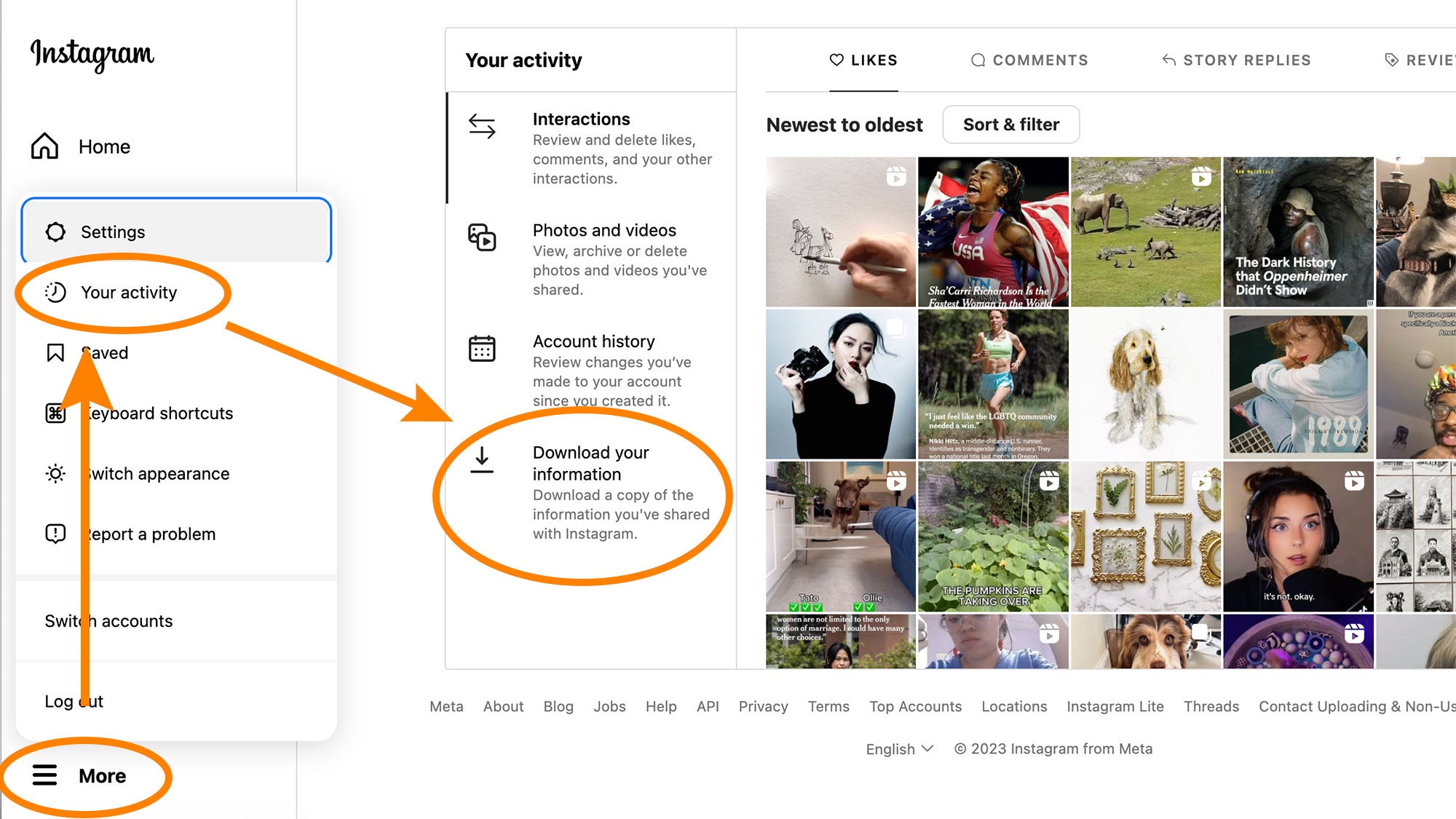
3. Выберите нужный формат файла: HTML или JSON. Последний вариант лучше, если вы хотите перенести все данные Instagram в другую программу или сервис.
4. Введите свой пароль Instagram, затем нажмите Запросить загрузку.
Как деактивировать Instagram или удалить его навсегда
Независимо от того, используете ли вы телефон или компьютер, шаги по удалению или деактивации вашей учетной записи Instagram по сути одинаковы, но первые несколько достаточно различны, чтобы требовать отдельных инструкций. Когда вы закончите, возможно, вам станет легче спать — возможно, во сне. И тогда вы можете рассмотреть возможность удаления Facebook, когда проснетесь.
Как удалить или деактивировать Instagram из приложения для Android или iPhone
1. Нажмите на свой Аватар в правом нижнем углу экрана, затем гамбургер-меню (три строки) вверху справа.
2. Выбирать Настройки и конфиденциальностьзатем Центр счетов. Эти варианты должно быть легко найти, поскольку они оба находятся вверху соответствующих списков.
3. В Meta Accounts Center нажмите Личная информация > Владение и контроль аккаунта > Деактивация или удаление.
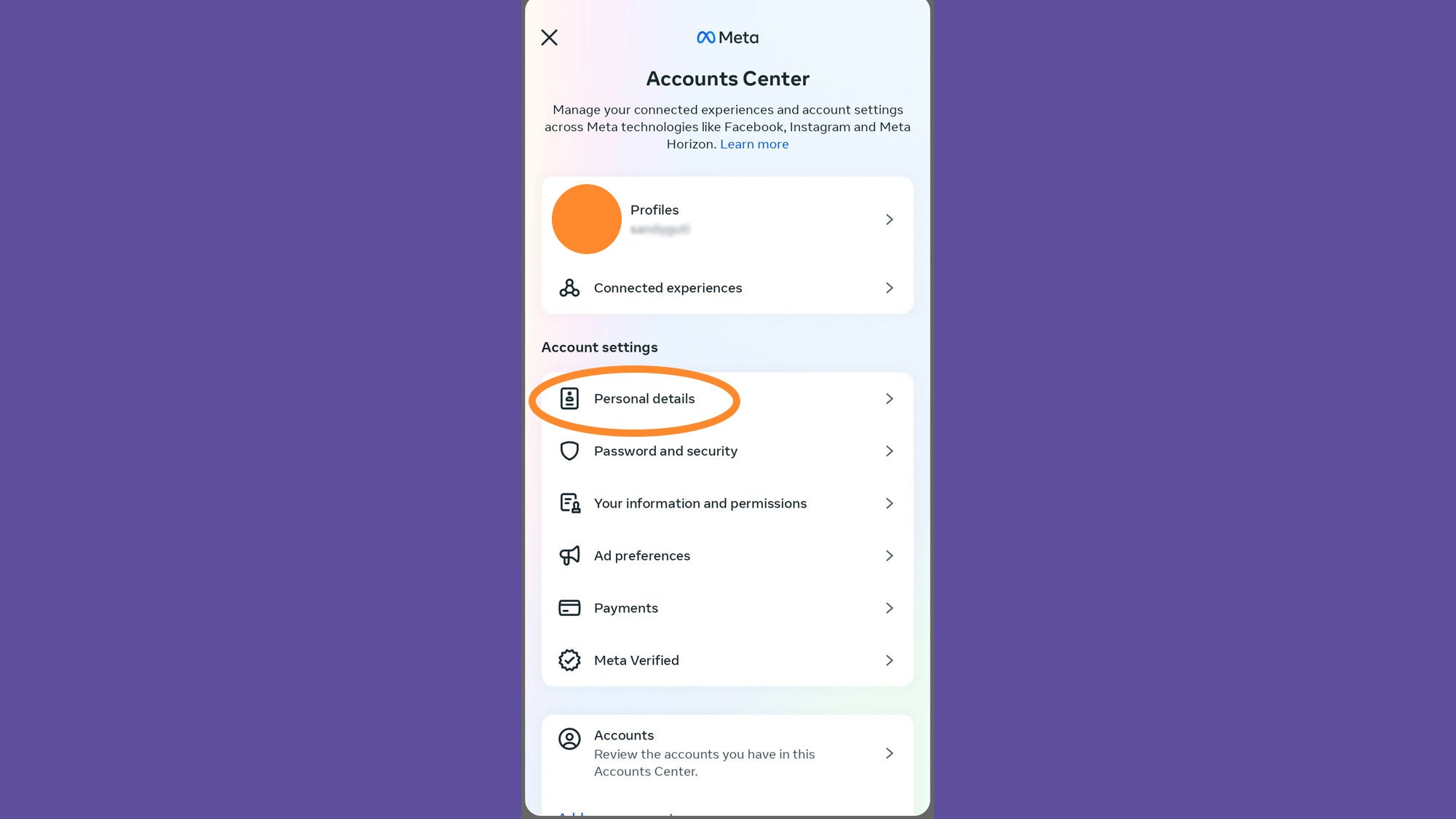
4. Выбирать ваш аккаунт в Инстаграм из списка мета-аккаунтов.
5. Выберите, хотите ли вы удалить или деактивировать свою учетную запись Instagram, затем нажмите Продолжать и введите свой пароль Instagram, чтобы завершить процесс.
Как удалить или деактивировать свою учетную запись Instagram через Интернет
1. Нажмите Более в левом нижнем углу, а затем Настройки.
2. Найдите поле Meta Accounts Center и нажмите Подробнее см. в Центре счетов.

3. В Центре учетных записей нажмите Личная информация > Владение и контроль аккаунта > Деактивация или удаление.
4. Выбирать ваш аккаунт в Инстаграм из появившегося списка мета-аккаунтов.
5. Выберите, хотите ли вы удалить или деактивировать свою учетную запись, затем нажмите Продолжать и введите свой пароль, чтобы завершить работу.

